Microsoft Word je zmogljiva aplikacija za obdelavo besedil, ki lahko ustvari zapletene in privlačne dokumente. Izvaja lahko tudi zelo preproste, a uporabne naloge, kot je razvrščanje seznama po abecedi.
Vsebina
- Razvrsti po prvem elementu na seznamu
- Razvrsti elemente v tabeli
Tukaj je opisano, kako sezname razvrstite po abecedi v programu Microsoft Word.
Priporočeni videoposnetki
enostavno
5 minut
Microsoft Word
Razvrsti po prvem elementu na seznamu
V tem primeru si bomo ogledali seznam imen in priimkov. Razvrstili jih bomo po imenu.
Korak 1: Za začetek izberite vse elemente na seznamu.
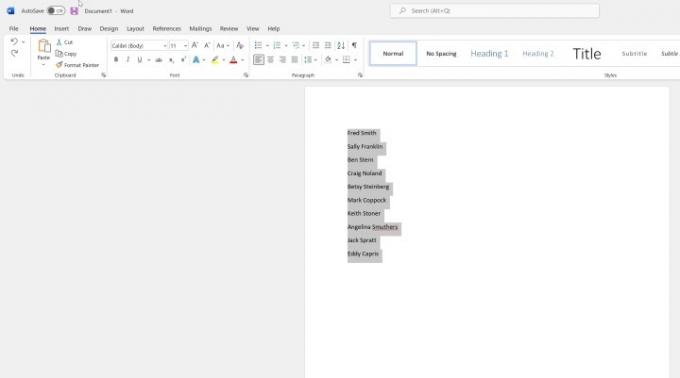
2. korak: Izberite Razvrsti gumb od domov meni.
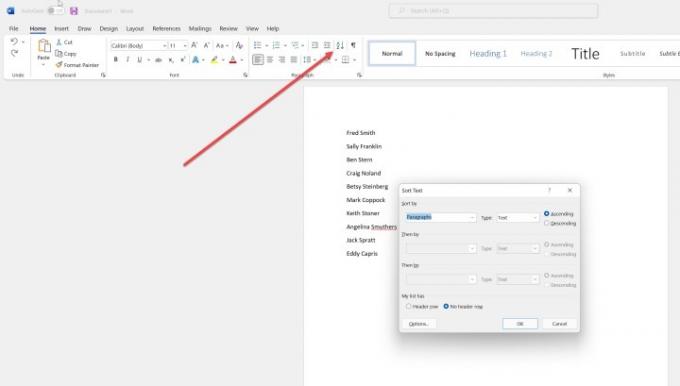
Povezano
- Kako izbrisati stran v Wordu
- Kako risati v Microsoft Wordu
- Bing Chat: kako uporabljati Microsoftovo različico ChatGPT
3. korak: V pojavnem oknu izberite svoje možnosti. Razvrščate lahko po odstavkih, glavah (če obstajajo) ali poljih (spet, če obstajajo) v naraščajočem ali padajočem vrstnem redu. Če delate v tabeli, lahko razvrstite po več elementih. Določite, ali ima vaš seznam naslovno vrstico.
V možnostih lahko ločite polja z ločilom (na primer presledek med imenom in priimkom na našem seznamu) in se odločite, ali naj razvrščanje razlikuje med velikimi in malimi črkami. Izberete lahko tudi jezik razvrščanja.
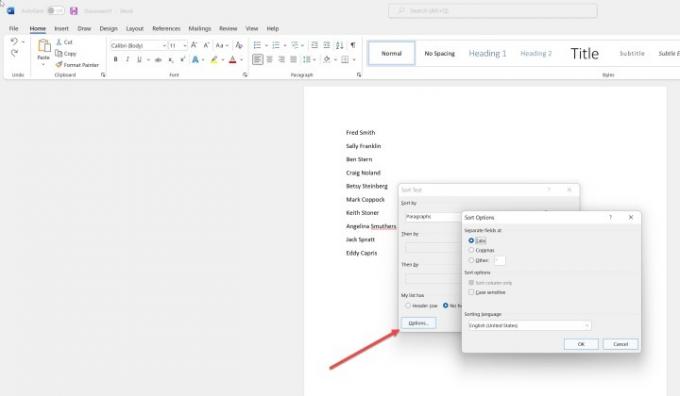
4. korak: Kliknite v redu v polju z možnostmi, da ga zaprete, in nato naprej v redu v Razvrsti besedilo polje za razvrščanje seznama. Zdaj bo razvrščen po abecedi imena.
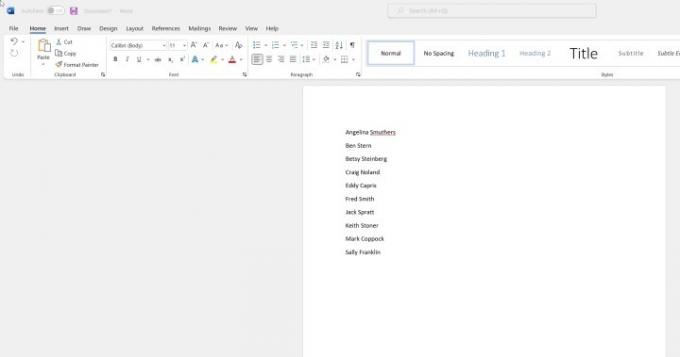
Razvrsti elemente v tabeli
Če želite razvrstiti po drugih besedah na seznamu, recimo v tem primeru po priimku, potem je najlažje delati s tabelo.
Korak 1: Če želite razvrstiti v tabeli, postavite kazalec kamor koli v vsebino tabele. Če ga postavite v celico glave, bo preostali postopek lažji. Kliknite na Razvrsti gumb.
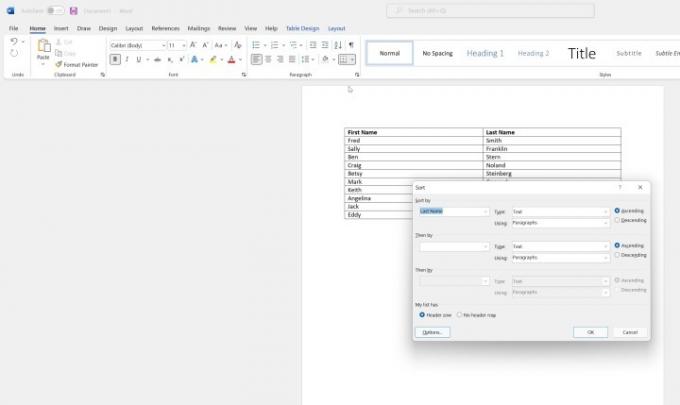
2. korak: V našem primeru bomo želeli izbrati Priimek v Razvrsti po spustni seznam. Tukaj razvrščamo po besedilu, lahko pa tudi po številki ali datumu, tako da izberete iz Vrsta spustni seznam. Spet moramo izbrati naraščajoče ali padajoče. Lahko bi jih razvrstili tudi po drugih stolpcih v tabeli, če bi obstajali.
Ko izberete svoje možnosti, kliknite v redu. Vaša tabela bo zdaj razvrščena po priimku.
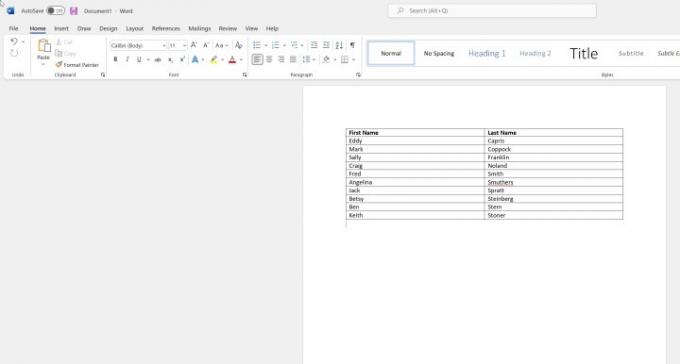
Priporočila urednikov
- Najpogostejše težave s storitvijo Microsoft Teams in kako jih odpraviti
- Kako izvoziti Wordov dokument v Kindle
- Kako ohraniti status Microsoft Teams aktiven
- Microsoftovega čakalnega seznama Bing Chat ni več – kako se prijaviti zdaj
- Kako pretvoriti PDF v Wordov dokument
Nadgradite svoj življenjski slogDigitalni trendi bralcem pomagajo slediti hitremu svetu tehnologije z vsemi najnovejšimi novicami, zabavnimi ocenami izdelkov, pronicljivimi uvodniki in enkratnimi vpogledi v vsebine.



